win10系统是很多电脑用户首选的装机系统,然而有不少用户在使用过程中可能会碰到win10系统关闭(屏蔽)QQ登录后弹出来的腾讯新闻窗口的情况。大部分用户电脑技术都是菜鸟水平,面对win10系统关闭(屏蔽)QQ登录后弹出来的腾讯新闻窗口的问题,无法自行解决。不少用户都来咨询小编win10系统关闭(屏蔽)QQ登录后弹出来的腾讯新闻窗口要怎么处理?其实可以根据以下步骤1、这里小编使用的是版本,就以这个为例,首先登录上QQ,登录完成之后,点击窗口下方的“设置”按钮; 2、在打开的系统设置界面中,点击窗口上方的“权限设置”项,然后再点击左侧的“资讯提醒”项; 这样的方式进行电脑操作,就可以搞定了。下面就和小编一起看看解决win10系统关闭(屏蔽)QQ登录后弹出来的腾讯新闻窗口问题详细的操作步骤:
1、这里小编使用的是版本,就以这个为例,首先登录上QQ,登录完成之后,点击窗口下方的“设置”按钮;
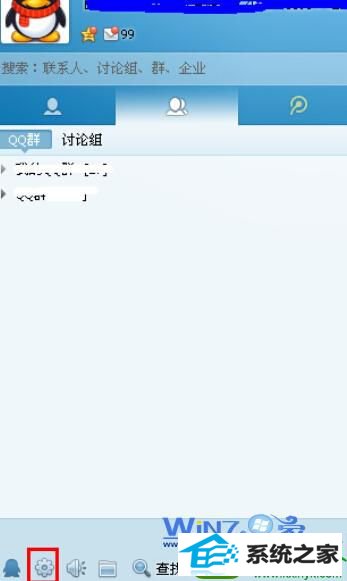
2、在打开的系统设置界面中,点击窗口上方的“权限设置”项,然后再点击左侧的“资讯提醒”项;
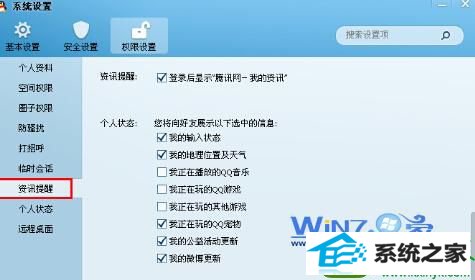
3、然后将右侧中的“登录提醒”后面的“登录后显示腾讯网--我的资讯”前面的勾取消掉,设置会自动保存的,这样以后登录QQ的时候就不再弹出新闻了。
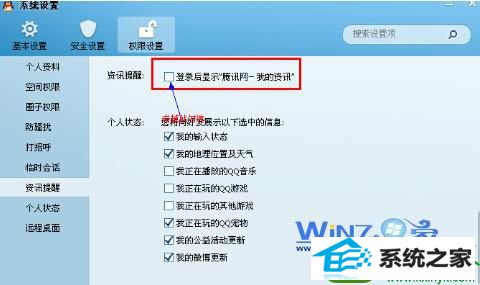
以上为大家介绍的就是关于怎么关闭(屏蔽)QQ登录后弹出来的腾讯新闻窗口的操作方法了,有遇到这个困扰的朋友们就可以根据上面的方法去关闭了,很简单吧。